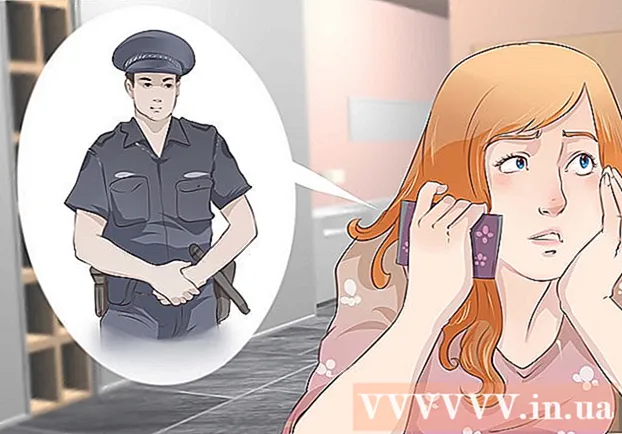Nilalaman
Ang scanner ay isang mahalagang aparato sa patuloy na umuunlad na digital na mundo. Para man sa negosyo o kasiyahan, ang paggamit ng isang scanner ay pinakamahalaga sa mga modernong kapaligiran sa trabaho, at sa kabutihang palad ay madali ang paggamit ng scanner. Kung hindi ka nagmamay-ari ng isang scanner, mahahanap mo ito sa isang silid-aklatan kung saan ka nakatira, o sa isang copy shop at shipping center tulad ng Kinko's. Karaniwang ang pag-scan ay ang pagbabago ng mga dokumento sa papel sa mga digital na imahe. Gumagamit ito ng teknolohiya tulad ng isang copier sa pamamagitan ng pagkuha ng mga snapshot ng mga dokumento. Sa halip na i-print ang na-scan na kopya, gayunpaman, i-convert ito ng scanner sa isang computer upang magamit para sa iba't ibang mga layunin.
Mga hakbang
Paraan 1 ng 3: Maghanda ng Scan
Ihanda ang scanner. Upang mag-scan ng mga dokumento, kailangan mo munang bumili ng isang scanner. Maaari kang bumili ng isang makina na mayroon lamang function ng pag-scan o isang built-in na machine kung saan ang pag-scan ay isang pagpapaandar (isinasama sa isang fax machine, printer o copier). Maaari kang bumili ng mga ito mula sa mga stationery store at tindahan ng electronics pati na rin mula sa maraming mga mapagkukunan sa online.
- Matapos bilhin ang makina, kailangan mong ikonekta ito sa iyong computer at i-install ang built-in na software. Karaniwan ang scanner ay kumokonekta sa computer na may isang USB cable (kasama sa machine). Kailangan mo ring i-plug ang aparato sa isang mapagkukunan ng kuryente. Huwag kalimutang i-plug in ang lakas. Karaniwang hindi kumplikado ang pag-install ng software. Sundin ang mga tagubilin sa manwal ng gumagamit o disc ng pag-install.

- Matapos bilhin ang makina, kailangan mong ikonekta ito sa iyong computer at i-install ang built-in na software. Karaniwan ang scanner ay kumokonekta sa computer na may isang USB cable (kasama sa machine). Kailangan mo ring i-plug ang aparato sa isang mapagkukunan ng kuryente. Huwag kalimutang i-plug in ang lakas. Karaniwang hindi kumplikado ang pag-install ng software. Sundin ang mga tagubilin sa manwal ng gumagamit o disc ng pag-install.
Magagamit ang katugmang software. Kakailanganin mo ang software upang patakbuhin ang scanner. Kadalasang kasama ang software sa makina, maliban kung bumili ka ng isang ginamit na makina (kaya kung bibili ka ng pangalawang kamay, siguraduhing tanungin ang vendor ng software). Kakailanganin mo rin ang software upang mai-edit ang iyong mga pag-scan, kung nais mong mag-edit gamit ang mga kumplikadong utos.
- Hinahayaan ka ng mga programang tulad ng Adobe Acrobat na i-convert ang na-scan na teksto sa madaling basahin, mga multi-page na dokumento. Hinahayaan ka ng mga programang tulad ng Adobe Photoshop na mag-edit at mag-save ng mga na-scan na imahe o i-convert ang mga na-scan na dokumento sa mga widescreen print na pahina.

- Hinahayaan ka ng mga programang tulad ng Adobe Acrobat na i-convert ang na-scan na teksto sa madaling basahin, mga multi-page na dokumento. Hinahayaan ka ng mga programang tulad ng Adobe Photoshop na mag-edit at mag-save ng mga na-scan na imahe o i-convert ang mga na-scan na dokumento sa mga widescreen print na pahina.
Maghanda ng mga na-scan na dokumento. Kakailanganin mo ang mga dokumento na nais mong i-scan, dahil kailangan mong ilagay ang mga ito sa scanner (halos kapareho ng isang tagakopya). Kailangan mo ring tiyakin na ang iyong dokumento ay na-scan. Kung ang mga ito ay hindi patag, mas malawak kaysa sa ibabaw ng pag-scan, o nangangailangan ng ilang mga tampok sa seguridad tulad ng espesyal na sumasalamin na materyal sa tseke, ang mga dokumentong ito ay hindi maaaring i-scan. anunsyo
Paraan 2 ng 3: I-scan ang Dokumento

Buksan ang scanner. Kapag mayroon ka ng iyong scanner at nakakonekta sa iyong computer, maaari mong simulang i-scan ang dokumento. Buksan ang takip ng scanner, kagaya ng pagbubukas ng takip ng copier upang makita ang ibabaw ng pag-scan sa baso.
Ilagay ang dokumento sa tray ng scanner o baso. Ilagay ang dokumento na nais mong i-scan ang mukha-down sa baso. Papayagan nito ang camera sa ibaba na makita ang dokumento. Ilagay ang dokumento sa tamang lokasyon; markahan ng baso ang puwang para sa karaniwang sukat ng papel, pati na rin ang ilang iba pang mga karaniwang laki sa gilid ng baso. Ang anumang bahagi ng dokumento na wala sa baso ay hindi mai-scan. Matapos mailagay ang dokumento, isara ang takip ng scanner.
Buksan ang scan software. Matapos mailagay ang dokumento upang mai-scan, buksan ang scanner software sa iyong computer. Maaari mong buksan ang software na ito sa maraming paraan. Subukang mag-install ng software upang ang icon ng software ay palaging magagamit.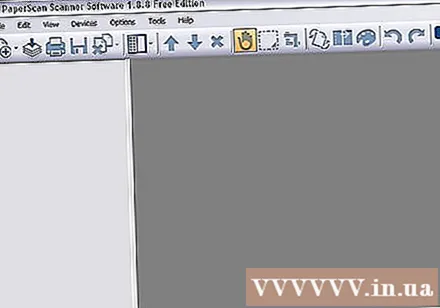
Ayusin ang setting ng item. Ayusin ang setting kung kinakailangan para sa dokumento na balak mong i-scan. Ang mga dokumento ng teksto ay madalas na nai-scan sa itim at puti, habang ang ilang mga scanner ay maaaring mag-scan ng mga imahe ngunit hindi mga poster. Malaki ang pagkakaiba-iba ng scan software sa pagitan ng mga tatak at aparato, kaya kakailanganin mo itong subukan muna.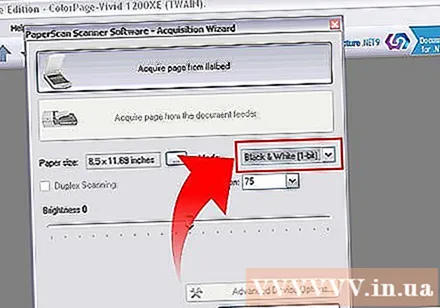
- Kadalasan ang mga setting na nais mong baguhin ay maiuugnay sa kalidad ng pag-scan. Kung mas mataas ang kalidad ng pag-scan, mas malaki ang dami ng mga dokumento na gagawin. I-scan lamang ang mga dokumento sa kalidad na kailangan mo. Ang mga imahe ay maaaring mangailangan ng mataas na kalidad habang ang mga dokumento ay karaniwang nai-scan sa mababang kalidad. Ang ilang software ay paunang i-install ang item na ito.

- Kadalasan ang mga setting na nais mong baguhin ay maiuugnay sa kalidad ng pag-scan. Kung mas mataas ang kalidad ng pag-scan, mas malaki ang dami ng mga dokumento na gagawin. I-scan lamang ang mga dokumento sa kalidad na kailangan mo. Ang mga imahe ay maaaring mangailangan ng mataas na kalidad habang ang mga dokumento ay karaniwang nai-scan sa mababang kalidad. Ang ilang software ay paunang i-install ang item na ito.
Piliin ang "I-scan". Matapos ayusin ang iyong mga setting, kakailanganin mong "utusan" ang software o ang scanner upang simulang i-scan ang dokumento. Maaari itong ang pindutang "I-scan" sa software o ang pindutang "I-scan" sa scanner. Basahin ang manu-manong kung hindi ka sigurado.
Ayusin pa kung kinakailangan. Matapos ma-scan ang dokumento, karaniwang bibigyan ka ng software ng pagpipilian ng mga karagdagang pagsasaayos, tulad ng pagbabago ng oryentasyon ng imahe. Gumawa ng anumang mga pagsasaayos na nakikita mong kinakailangan at pagkatapos ay "mag-order" ng software upang mai-save ang dokumento.
- Magkaroon ng kamalayan na ang na-scan na imahe ay karaniwang napakalaki, lalo na kung pipiliin mong i-scan na may mataas na kalidad. Baguhin ang mga setting at muling iligtas ang mga imahe kung ang laki ng dokumento ay masyadong malaki para sa iyong mga layunin.

- Magbayad ng pansin sa format ng dokumento kapag nagse-save ng mga dokumento.Maaaring gusto mong pumili ng isang format ng dokumento na hindi ang default na format.

- Magkaroon ng kamalayan na ang na-scan na imahe ay karaniwang napakalaki, lalo na kung pipiliin mong i-scan na may mataas na kalidad. Baguhin ang mga setting at muling iligtas ang mga imahe kung ang laki ng dokumento ay masyadong malaki para sa iyong mga layunin.
Paraan 3 ng 3: Pag-edit ng Dokumento
I-edit ang teksto. Matapos ma-scan ang dokumento, baka gusto mong gumamit ng isang programa tulad ng Adobe Acrobat upang i-convert ang dokumento sa PDF o pagsamahin ang mga file sa isang multipage na dokumento. Maaari mo ring itakda ang Acrobat upang makilala ang mga na-scan na dokumento at gawing mahahanap o mai-e-edit na dokumento ang mga na-scan na dokumento.
- Kung ang dokumento ay nai-save bilang isang imahe, maaari mong dagdagan ang kaibahan ng imahe sa pamamagitan ng paggamit ng software sa pag-edit ng larawan upang mas mabasa ang teksto.

- Kung ang dokumento ay nai-save bilang isang imahe, maaari mong dagdagan ang kaibahan ng imahe sa pamamagitan ng paggamit ng software sa pag-edit ng larawan upang mas mabasa ang teksto.
I-edit ang imahe. Buksan ang imahe gamit ang pangunahing software ng imahe ng desktop o mas kumplikadong software tulad ng Photoshop. Mula doon maaari mong baguhin ang pagkakaiba, mga antas at iba pang mga pag-aari ng imahe. anunsyo